Как установить скин на майнкрафт лаунчер tlauncher
Как установить скин в Minecraft [TLauncher]

Играть со стандартным скином для многих скучно и не интересно, поэтому стоит задуматься об установке своего собственного скина. В этой инструкции описан полностью данный процесс, который кстати не займёт больше пяти минут, а радовать ваш скин будет долгое время. Конечно же, вы должны использовать наш лаунчер, скачать TLauncher можно с главной страницы сайта.
Все скины абсолютно бесплатны — установка и использование в нашем лаунчере!
Необходимо пройти регистрацию на сайте, чтобы вы смогли в дальнейшем использовать указанные данные для авторизации в лаунчере. Заходим на страницу регистрации и вводии в поля нужные данные.

После регистрации, вы окажитесь в своём профиле, откуда можно не только установить скин, но и плащ (только для Premium пользователей).

По кнопке «Загрузить скин» вы сможете выбрать файл скина со своего компьютера. Рекомендуем использовать размер 64×32 (если конечно вы не приобрели Премиум, с которым можно установить HD скины, то есть скины с высоким разрешением). К тому же, можете выбрать из нашего каталога, они все там красивые.
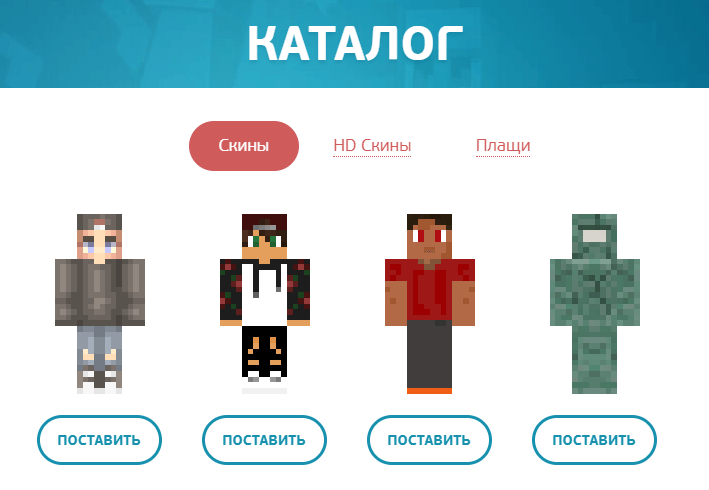
Запускаем наш любимый TLauncher, который уже у вас скачен, и устанавливаем галочку возле «Аккаунты». Нажимаем на вкладку с аккаунтами, в вашем случае написано «Нет аккаунтов», откроется список откуда по кнопке «Настроить аккаунты» перейдем на страницу авторизации.

На данной странице вводим ваши данные указанные при регистрации — Логин/Электронный адрес и пароль. По кнопке «Сохранить» авторизуемся.

Если авторизация прошла успешна, то на главной странице лаунчера вы увидете ваш логин с иконкой TL. Теперь выберите из списка любую версию с иконкой TL (Которая означает, что данная версия поддерживает нашу систему скинов) и запускаем. В игре уже будет ваш скин!

Возможные проблемы со скинами TLauncher:
Вопрос: Это бесплатно?
Ответ: Да! Пройти регистрацию и установить свой собственный скин можно абсолютно бесплатно. Только если хотите Плащ и HD Скин, нужен TLauncher Premium.
Вопрос: Я не вижу свой скин!
Ответ: Скорее всего, вы не сделали один из пунктов инструкции. Обычно проблема заключается в том, что вы запускаете версию без иконки TL или не авторизовались в лаунчере через свой аккаунт TLauncher.org.
Вопрос: Я свой скин вижу, а мои друзья нет, что делать?
Ответ: Вы и ваши друзья должны использовать одну и ту же систему скинов, то есть дайте им ссылку на скачивание данного лаунчера и создадут аккаунт на сайте по инструкции выше!
Как установить скин на TLauncher?
Изменить облик персонажа – отличный способ выделиться среди других игроков. Если играть в одиночку, стандартный вид может порядком надоесть. Здесь вы узнаете, как установить скин на Майнкрафт в TLauncher.
Скины для TLauncher
На официальном сайте проекта tlauncher.org пользователь может выбрать скин из любой категории:
- для мальчиков;
- для девочек;
- новогодние;
- по никам;
- для Pocket Edition.
Если ни один из них вам не понравится, с помощью специальных программ можно создать новый и уникальный.
Желающим поставить на TLauncher HD-скин или плащ, следует купить премиум-аккаунт. Владельцам premium-профиля также открываются преимущества в виде высокой скорости загрузки и отключения рекламы в лаунчере.
Если на каком-то сервере вы встретили игрока с классным обликом и хотите такой же, посетите раздел скинов по никам. Пользователь может изменить внешний вид персонажа на такой, как у любимого летсплейщика!
Каждый скин можно скачать и установить на лаунчер, чтобы все его видели. Кроме того, присутствует функция загрузки своей картинки. О том, как это сделать, читайте ниже.
Установка скина на Tlauncher
Как быстро установить minecraft-шкурку?
- Скачайте или нарисуйте желаемый скин для Майнкрафт.
- В лаунчере нажимаем кнопку «Установить скин» – система перебросит вас на официальный сайт программы.
- Входим в личный кабинет, а если не зарегистрированы – регистрируемся.
- Если устанавливаем скачанную картинку, в левой колонке кликаем по кнопке «Загрузить скин».
- Если шкурки нет, переходим в каталог и ставим понравившийся вид. Привилегированные пользователи увидят вкладки с плащами и HD-скинами, которые значительно отличаются от обычных.
- Входим в Minecraft через TLauncher и видим изменение образа!
Экспериментируйте с разными скинами и выберите наиболее подходящий.
Кстати, для мини-игр чаще используют камуфляжные шкурки. Они повышают шанс на то, что другие игроки вас не заметят. Устройте врагам сюрприз!
Видео: Как поменять скин в Minecraft на TLauncher.
Частые ошибки при установке скинов и плащей
Многие пользователи после процедуры установки скина не видят изменений во внешнем виде персонажа. Основная ошибка – пропуск одного из пунктов в инструкции. Для устранения проблемы повторите все шаги.
Еще одна возможная причина – игрок не вошел в аккаунт в лаунчере. В клиенте следует поставить галочку напротив «Аккаунты», а возле ника должен появиться логотип TL.
Как установить скины в Майнкрафт [TLauncher]
Наверное, каждый Майнкрафтер хочет выделятся среди всех остальных игроков, поэтому разработчики когда-то давно дали возможность поменять на свой собственный стандартный скин. Но эта функция доступна только для людей купившим игру, а что делать остальным? Конечно же прочитать данный гайд — как установить скины в Майнкрафт с помощью TLauncher.

Эта переписанная статья, ведь то что было раньше уже не комильфо в современных реалиях. С этим же способом, вы можете менять свой скин в один клик и его будут видеть другие пользователи на серверах.
Первым делом, вам необходимо пройти регистрацию в сервисе с которым будете работать для установки скина. Переходим по ЭТОЙ ссылке и заполняем свои данные.
После нажатия на кнопку «Регистрация», если всё вы ввели верно, вам перекидывает на страницу профиля вашего аккаунта. Тут можно сделать следующее: Установить скины, убрать рекламу (Если есть Premium ).
После этого, по специальным кнопкам (Загрузить скин) можно установить свой собственный скин с компьютера. А также, можете воспользоваться каталогом, в котором выбрать самый красивый (Это бесплатно!).
Далее нужно запустить лаунчер (если у вас нет TLauncher, то скачайте у нас с сайта). Версия должна быть не меньше чем 2.0!
В ТЛаунчер ставим галочку возле «Аккаунты».
Далее переходим в «Настройки аккаунтов. » и попадаем в такое вот меню, где нужны ввести данные от аккаунта, который зарегистрировали недавно. После успешной авторизации логин с иконкой TL появится справа. Выбираем из списка версию с характерной иконкой TL (Только с такими иконками будет работать скин) и заходим в игру.
После того как попали в игру, для проверки можно зайти в одиночную игру и увидеть ваш скин.
Как установить установленный скин на Майнкрафт — [Разбираем по полочкам]
Игра Майнкрафт – это весьма популярная песочница с открытым миром и простой графикой. Для того чтобы игроки не скучали, разработчики придумали различные скины. Но без проблем их можно установить только в лицензионной версии игры.
А что делать тем, кто играет на пиратских версиях? К счастью, есть некоторые возможности, позволяющие установить сторонние скины и на пиратские версии игрушек. И сейчас мы рассмотрим их подробнее. Но сначала немного общей информации.
Содержание:
Что это за скины для Майнкрафта?
Скины применяются для персонажа, который используется игроком. По умолчанию, по миру Майнкрафта бегает всего лишь один «Стив». Но это ведь неинтересно, когда вокруг одни Стивы. Поэтому и придумали специальные скины для персонажей.

Благодаря им квадратный человечек может выглядеть так, как заблагорассудится пользователю. Это вызывает повышенный интерес к игре и позволяет пользователям выделиться на фоне других игроков.
Где найти скины?
Обычно они есть на специализированных сайтах, посвященных игре. Их можно скачать совершенно бесплатно. Также скины могут находиться в специальных лаунчерах (если речь идет о пиратской версии игрушки).
Установка на лицензионную версию не составит никакого труда. Наиболее проблемными являются «пиратки». Поэтому именно о них мы и будем говорить. Да и любителей лицензионной версии гораздо меньше, чем пользователей «пираток».
Способ 1. Использование лаунчера
Вероятно, самый простой и доступный каждому любителю Майнкрафта вариант. Суть его заключается в том, что скины устанавливаются посредством лаунчера, который устанавливается в каталог с игрой.
- Открываем браузер и вводим в адресной строке «https://tlauncher.org/». Не забываем нажать «Enter» для перехода на нужную страницу.

вводим в адресной строке tlauncher.org
- На главной странице сайта нажимаем на кнопку «Скачать TLAUNCHER» .

- После завершения загрузки открываем «Проводник Windows», идем в каталог загрузок и дважды кликаем по скачанному исполняемому файлу.

открываем Проводник Windows
- Сразу же запустится мастер установки. Просто кликаем по кнопке «Продолжить» .

- Теперь нужно принять лицензионное соглашение и нажать на «Продолжить» .

принять лицензионное соглашение
- Яндекс Браузер нам не нужен, так что снимаем галочки с соответствующих пунктов и жмем на кнопку «Продолжить» .

- И снова жмем на «Продолжить» .

- Далее возвращаемся на рабочий стол и просто запускаем лаунчер при помощи соответствующего ярлыка.

- В лаунчере нажимаем кнопку «Установить скин» .

- Сразу попадаем на страницу регистрации. Здесь придумываем логин и пароль, вписываем рабочий адрес электронной почты, подтверждаем, что не робот и принимаем все условия. Затем жмем на кнопку «Регистрация» .

- На следующей странице выбираем вкладку «Каталог» .

- Теперь выбираем нужный скин и жмем кнопку «Поставить» .

Вот и все. Теперь можно зайти в игру и проверить. Стоит отметить, что данный способ установки скинов является наиболее приемлемым и безопасным. Пользователь просто выбирает нужную «шкурку» и в пару кликов устанавливает ее.
Способ 2. Меняем файлы в папке с игрой
Этот вариант подходит тем, у кого нет желания скачивать и устанавливать сторонний лаунчер. Но есть и один существенный недостаток. При замене файла игры, отвечающего за внешний вид персонажа, изменится не только «Стив» пользователя.
Все «Стивы» в игре будут бегать с точно таким же скином (так как была заменена текстура клиента). И это не очень хорошо. Зато никакой стандартной картинки не будет. А сделать для замены нужно следующее. Сначала скачайте какой-нибудь интересный скин.
- Открываем «Проводник Windows» и перемещаемся в каталог «.minecraft». Заходим в папку «versions».

перемещаемся в каталог minecraft
- Здесь выбираем нужную версию и открываем файл с расширением JAR в программе «Win RAR».

открываем файл с расширением JAR
- Затем переходим по пути «assetsminecrafttexturesentity» и в этом каталоге ищем файл «steve.png». Это и есть текстура персонажа.

ищем файл steve.png
- Далее снова в «Проводнике Windows» заходим в каталог со скачанным скином и переименовываем его в «steve.png».

Заходим в каталог со скачанным скином и переименовываем его
- Кликаем по измененному файлу правой кнопкой мыши и в контекстном меню выбираем «Копировать».

- Возвращаемся к «WinRAR» и щелкаем правой кнопкой мыши по пустому месту. Выбираем пункт «Добавить файлы в архив» .

Добавить файлы в архив
- В следующем диалоговом окне снова возвращаемся в каталог загрузок и выбираем уже измененный скин. Жмем на кнопку «ОК» .

После этого файл будет добавлен с заменой. Теперь можно запускать игру и наслаждаться новым скином. Только все остальные игроки будут выглядеть так же. Но зато хоть какое-то разнообразие. Уже неплохо.
Читайте также:
Способ 3. Смена ника
Этот способ существует примерно столько же, сколько и сама игра. Но у него имеется ряд весьма существенных недостатков. Начнем с его описания. Этот метод основан на простой замене ника. К примеру, пользователь увидел игрока с понравившимся скином.
- Запускаем лаунчер при помощи ярлыка на рабочем столе.

- В соответствующей строке вводим запомненный ник и нажимаем на кнопку «Войти в игру» .

Вот и все. Теперь вы получите точно такой же скин. Однако особо долго пользоваться таким вариантом не получится. Вдруг пользователь решит удалить персонажа? Тогда вам придется возвращаться к своему нику.
Способ 4. Используем специальные сервисы для смены «шкурки»
Есть в интернете и такие штуки. Но все они требуют обязательной регистрации. Зато с их помощью можно будет сменить скин в пару кликов. Достаточно зарегистрироваться, выбрать красивую «шкурку» и кликнуть по соответствующей кнопке.
- Сразу попадаем на страницу регистрации. Вводим все необходимые данные, придумываем пароль и жмем на кнопку «Зарегистрироваться» .

- Затем переходим на вкладку «Все скины», выбираем понравившийся и жмем на кнопку «Надеть» .

После этого останется только войти в игру и проверить. Кстати, данная платформа обладает весьма неплохим конструктором «шкурок». Можно создать уникального персонажа. Весьма интересное решение.
Заключение
Итак, теперь вы знаете все о том, как добавить в Майнкрафт собственный скин. Эта штука способна привнести новое в уже приевшуюся игрушку и вызвать всплеск интереса. Есть несколько способов для осуществления этого процесса. Но лучше воспользоваться лаунчером. Это наиболее безопасно.

Богдан Вязовский
«Мы живем в обществе, где технологии являются очень важной частью бизнеса, нашей повседневной жизни. И все технологии начинаются с искр в чьей-то голове. Идея чего-то, чего раньше не существовало, но однажды будет изобретено, может изменить все. И эта деятельность, как правило, не очень хорошо поддерживается»
Как установить скин Майнкрафт, все способы, инструкция
Что такое скин игрока в Майнкрафт?
Как выглядит скин?
Обычный скин выглядит так —

Не пугайтесь, в игре эта маленькая картинка превратится в человечка с рисунком.

Как установить скин в майнкрафт:
После того, как вы скачали желаемый скин (маленькую картинку), вам потребуется установить его. Существуют различные способы установки скинов:
Лицензия ( Premium Account )
1 вариант — автоматический
Через специальные системы скинов, например, как на нашем сайте — 
Выбираем любой понравившийся нам скин и нажимаем на кнопку
После этого откроется официальный сайт игры Minecraft, где нам надо войти в свой аккаунт.
Далее скин сам автоматически загрузится
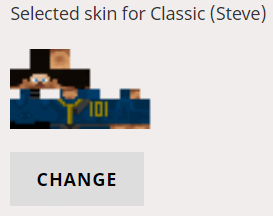
и всё, что нам надо сделать — принять изменение скина, нажав на кнопку «Change«[/center]
- Перейдите на официальный сайт игры и войдите в свой аккаунт.
- В профиле нажмите «SELECT A FILE» и выберите ту картинку,которую вы скачали.
- Если ошибок нет, то вы увидите ваш скин. В конце нажмите на «Upload«.
Всё, скин успешно загружен. После этого, ваш скин будет виден в одиночной и многопользовательской игре, ваш скин будут видеть все.
Для одиночной игры без модов
Свой ник — виден только Вам
Показать / Скрыть текст
Скачайте желаемый скин, выключите игру
Пройдите в папку с игрой и зайдите в папку Найдите папку с вашей версией игры
( например — 1.12.2, без приписок Optifine, Forge и прочего )
Внутри найдите файл с названием вашей версии и расширением .jar
И откройте его с помощью любого архиватора, например — WinRar
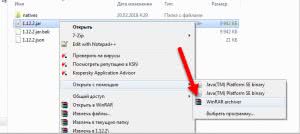
Внутри вы увидите папки и файлы, перейдите в
Перенесите файл внутрь программы Winrar.
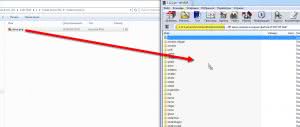
Закройте программу и запускайте игру.
Для одиночной игры с установкой мода
Свой ник — виден только Вам
Показать / Скрыть текст
Для сетевой игры
Не ваш ник — на серверах будет виден ВСЕМ
не будет в одиночной
Показать / Скрыть текст
Данный вариант прост и быстр, но вам придется выбрать ник лицензионного игрока и играть только на пиратских серверах.
В лаунчере вы просто указываете ник игрока у которого скин который вы хотите.
На серверах все будут видеть скин данного ника.
Большой недостаток — нет возможности изменить скин, так же хозяин данного ника может поменять скин в любой момент.
Для сетевой игры с установкой мода
Ваш ник , будет виден в одиночной и на серверах,
но только тем у кого установлен мод
Показать / Скрыть текст
При данной установке ваш скин будете видеть вы и все те, кто установил данный мод.
Вам необходимо установить мод Custom Skin Loader как для одиночной игры.
Для многопользовательской игры вам необходимо зарегистрироваться на сервисе скинов и установить там скин для вашего ника, после чего вы и все у кого есть данный мод будут видеть устанавливаемый вами скин.
Для одиночной и сетевой игры
Ваш ник , буден виден только тем у кого такая же система скинов
Показать / Скрыть текст
Некоторые пиратские лаунчеры поддерживает работу с системой скинов ely.by.
Для этого вам необходимо зарегистрировать желаемый ник на сайте ely.by, в лаунчере — в разделе ника — выбрать вариант — аккаунт ely.by.
После чего вы введете ник и пароль от сайта ely.by и скин установленный на сайте будет виден всем у кого установлен такой лаунчер и кто использует систему ely.by.
Показать / Скрыть текст
Большая часть крупных проектов которые используют cвой лаунчер и свои сборки с модами — имеют свою систему скинов.
Скин устанавливается в профиле в личном кабинете данного сервера, виден всем игрокам данного сервера.
Обычно такие лаунчеры запускают ТОЛЬКО несколько сборок для игры только на серверах данного проекта.













